In dem ScanDoc Compact ist ab Werk ein Standard WLAN Passwort eingestellt.
Falls Ihr Gerät z.B. die Seriennummer s/n: 06052 hat, dann erscheint das Gerät in der WLAN Umgebung als S6052 und das Passwort lautet scandoc6052. Das Passwort kann in den WLAN Einstellungen des Gerätes geändert werden.
Falls Sie das Passwort vergessen haben, oder die Einstellungen auf die Werkseinstellungen zurücksetzen möchten, dann müssen Sie das Gerät in den Boot Modus versetzen.

Auf der hinteren Seite des Adapters gibt es eine Reset Taste, die durch eine Bohrung in dem Gehäuse zugänglich ist.
Betätigen Sie diese Taste mit einem beliebigen dünnen Gegenstand, wie z.B. Büroklammer und stecken Sie das Gerät mit betätigten Taste in die Diagnosebuchse des Fahrzeuges rein. Ca. 3 Sekunden nach dem Einstecken lassen Sie die Taste los.
Das Gerät wechselt in den "Boot" Modus. (Die rote LED wird sehr schwach leuchten). Nach kurzer Zeit (ca. 30 Sekunden) wird das Gerät für die Verbindung verfügbar sein.
Um den Adapter mit der Software nutzen zu können, muss nach dem Reset die Firmware des Adapter aktualisiert werden. Betätigen Sie dafür die Taste Firmware in dem Adapter aktualisieren in den EInstellungen der ScanDic Software.
Um die Einstellungen des WLAN Modules zu erreichen, geben Sie in der Adressleiste Ihres INternetbrowsers folgene IP Adresse ein: 192.168.1.3
Diese IP Adresse ist als Standard in dem Gerät voreingestellt.
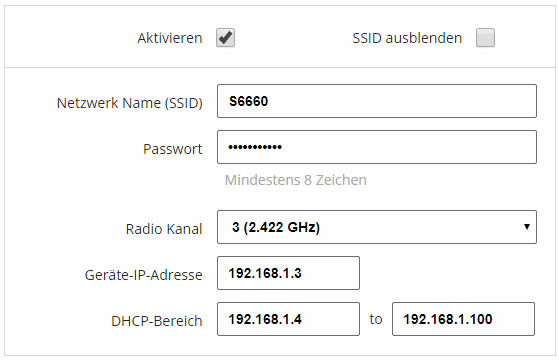
Wenn man das Häckhen Aktivieren entfernt, dann wird Access Point Modus dektiviert.
(ScanDoc Compact kann sowohl in dem Access Point Modus auch in dem Infrastructur Modus gleichzeitig arbeiten)
Falls es erforderlich ist, dass der WLAN Name vom ScanDoc nicht in der Listen von verfügbaren Netzwerken erscheint, setzen Sie das Häckhen SSID ausblenden. In diesem Fall die Verbindung zu dem versteckten Netzwerk nur dann möglich, wenn man den Namen manuell eingibt.
Netzwerk Name (SSID) - Geben Sie hier die Bezeichnung des Netzwerkes, die bei anderen Geräten in der Liste von verfügbaren Netzwerken angezeigt wird, falls Sie es ändern möchten. (als Standard - die Sereinnummer des Gerätes).
Passwort - Hier kann das Passwort für die WLAN Verbindung mit dem Adapter geändert werden.
Als Standart ist in Ihrem Gerät das folgenede Passwort voreingestellt: scandoc + die Seriennummer des Adapters ohne führende Nullen (z.B.: scandoc6060).
Radio Kanal - Funkkanal des WLAN Modules. Falls die WLAN Verbindung zwischen dem Adapter und Computer oder Smartphone nicht stabil ist, versuchen Sie den Kanal auf einen anderen zu wechseln. Als Standard ist der Kanal 1 voreingestellt.
Für Smartphones gibt es kostenloase Apps, die es erkennen können, welche Kanäle stark belastet sind. Mehr Informationen ›
Geräte-IP-Adresse - IP Adresse Ihres Gerätes.
DHCP-Bereich - IP Bereich, im dem die Client Geräte die Verbindung mit dem WLAN Gerät aufbauen werden.
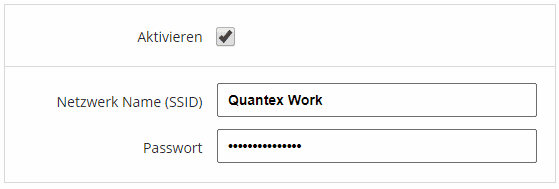
Hier können die Netzwerk Name und Passwort des vorhandenen Netzwerkes eingeben.
Aktivieren - setzen Sie das Häcken um die EInstellungen zu aktivieren.
Wenn dieses Kontrollkästchen aktiviert ist, sollte das Netzwerk verfügbar sein. Andernfalls sucht der Adapter ständig nach einer Verbindung zu diesem Netzwerk und stellt nicht einmal eine direkte Verbindung zu einem Computer oder Mobilgerät her.
Eine der folgenden Bedingungen ist erforderlich, um die Verbindung wiederherzustellen:
- Begeben Sie sich in Reichweite des Routers;
- Deaktivieren (deaktivieren) Sie das Kontrollkästchen.
Netzwerk Name (SSID) - geben Sie den Namen des vorhandenen Netzwerkes ein.
Passwort - geben Sie das Passwort des vorhandenen Netzwerkes ein.
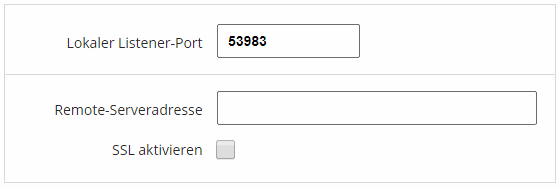
Localer Listener-Port - geben Sie hier lokaler Port ein (falls das Gerät Online verwendet wird).
Remote-Serveradresse - IP Adresse und Port eingeben (falls das Gerät als Client abgeschlossen wird).
Falls alle Felder ausgefüllt sind, wird das Gerät versuchen erst die Verbindung mit dem Remote-Server aufzubauen und bei nicht Erfolg mit der IP Adresse, die unter SSL Aktivieren eingetragen ist.

Einstellung des Time-Outs für den Piepser in Sekunden.
(als STandard 5 Sekunden).
Tonwarnung wird aktiviert, falls innehalb diese Zeitintervalls kein Datenaustausch zwischen dem WLAN Adapter und dem Anzeigegerät erfolgen wird. Das soll verhindern, dass der Diagnoseadapter in dem Fahrzeug vergessen wird.

Wählen Sie die Datei mit der neuen Firmware des WLAN Modules.
(Falls erforderlich)
In meisten Fällen für das Arbeiten mit dem ScanDoc, reichen die Standard WLAN Einstellungen, die ab Werk eingestellt sind. Es sind jedoch die Ausnahmen möglich, wo der WLAN Signal zeitweise verschwindet oder zu langsam ist.
Symptome, anhand derer Sie feststellen können, dass die Wi-Fi-Verbindung aufgrund einer Kanalüberlastung verschwindet:
Häufiges Problem — der Adapter verwendet das WLAN Netzt von dem selben Kanal, der von anderen WLAN Geräten in der Nähe verwendet wird. Universäle Lösung: Funkkanal des Gerätes ändern (in meisten Fällen die Benutzer lassen den Wert "Auto", der als Standard eingestellt wird).
Falls Sie einen Android Tablet oder Smartphone haben, installieren Sie aus dem Google Play die kostenlose App Wifi Analyzer.
Starten Sie die App. In dem Hauptfenster sehen Sie eine Grafik, wo alle drahtlose Netzwerke mit deren Signalstärken und Kanälen in der Umgebung dargestellt sind.
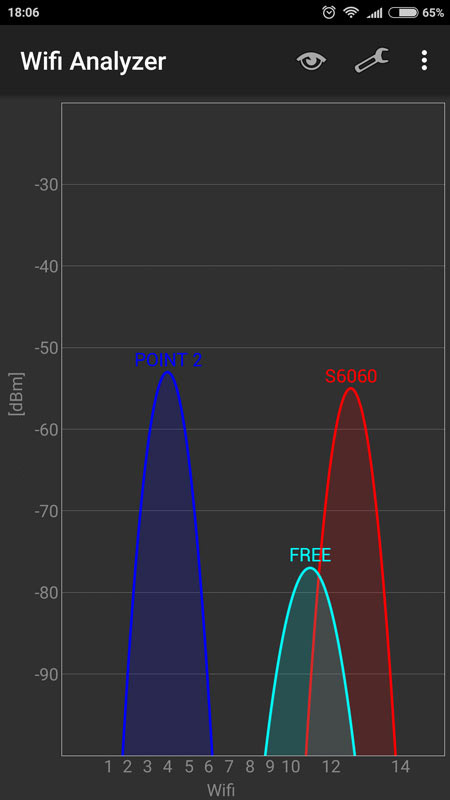
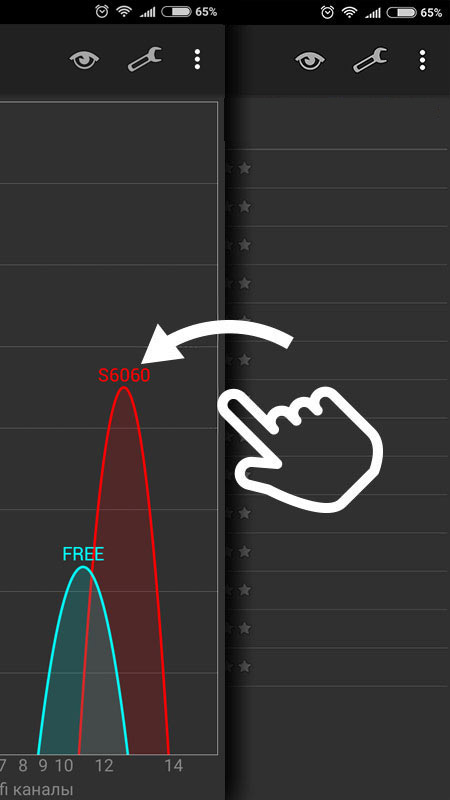
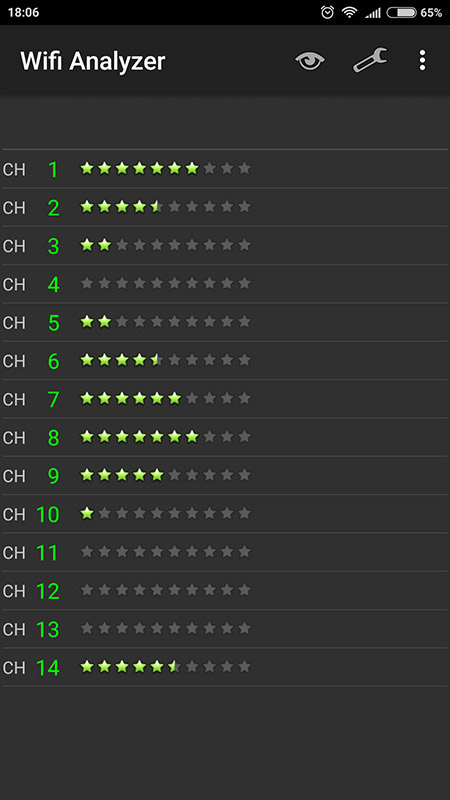
In dem Beispiel kann man sehen, dass das Netzwerk QUANTEX (Kanal 13) sich mit anderem Netzwerk FREE (Kanal 11) kreuzt. Jedoch in dem linken Teil und in der Mitte freie Plätze gibt.
Durch das Blättern des App Fensters nach links, kann man den Rating von den Kanälen anschauen (je mehr Sterne, desto freier is der Kanal).
In unserem Fall sind das 1. und 8. Kanäle (auf diesen Kanälen wird der Adapter schneller funktionieren und ohne Unterbrechungen).
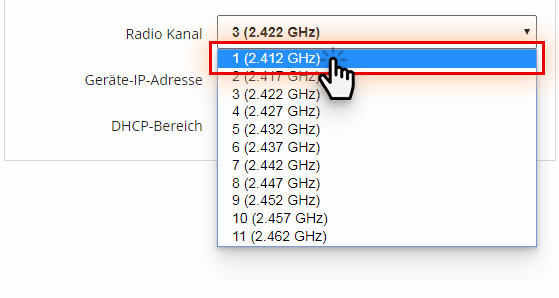
Bei vielen Smartphones ist die automatische Auswahl des besten Netzwerks standardmäßig aktiviert. In verschiedenen Versionen von Android und in verschiedenen Baugruppen wird es unterschiedlich genannt, aber meistens wird es als "Wi-Fi-Assistent" bezeichnet.
Wenn die Verbindungsqualität schlecht ist, schaltet der Wi-Fi-Assistent Ihr Gerät auf andere verfügbare Wi-Fi-Netzwerke um.
Sie haben beispielsweise ein Wi-Fi-Netzwerk mit Internetzugang. Wenn das Smartphone mit dem ScanDoc-Scannernetzwerk verbunden ist, hat es keinen Internetzugang und der WLAN-Assistent wechselt automatisch zu einem anderen Netzwerk mit Internetzugang. In diesem Fall sehen Sie im ScanDoc-Programm eine Meldung: „Keine Kommunikation mit dem Scanner“
Sie können den WLAN-Assistenten in den WLAN-Netzwerkeinstellungen auf Ihrem Smartphone deaktivieren.
In verschiedenen Android-Versionen kann der WLAN-Assistent anders heißen und sich in verschiedenen Menüpunkten befinden. Im Folgenden haben wir einige Optionen vorgestellt, um es in beliebten Android-Shells zu finden.
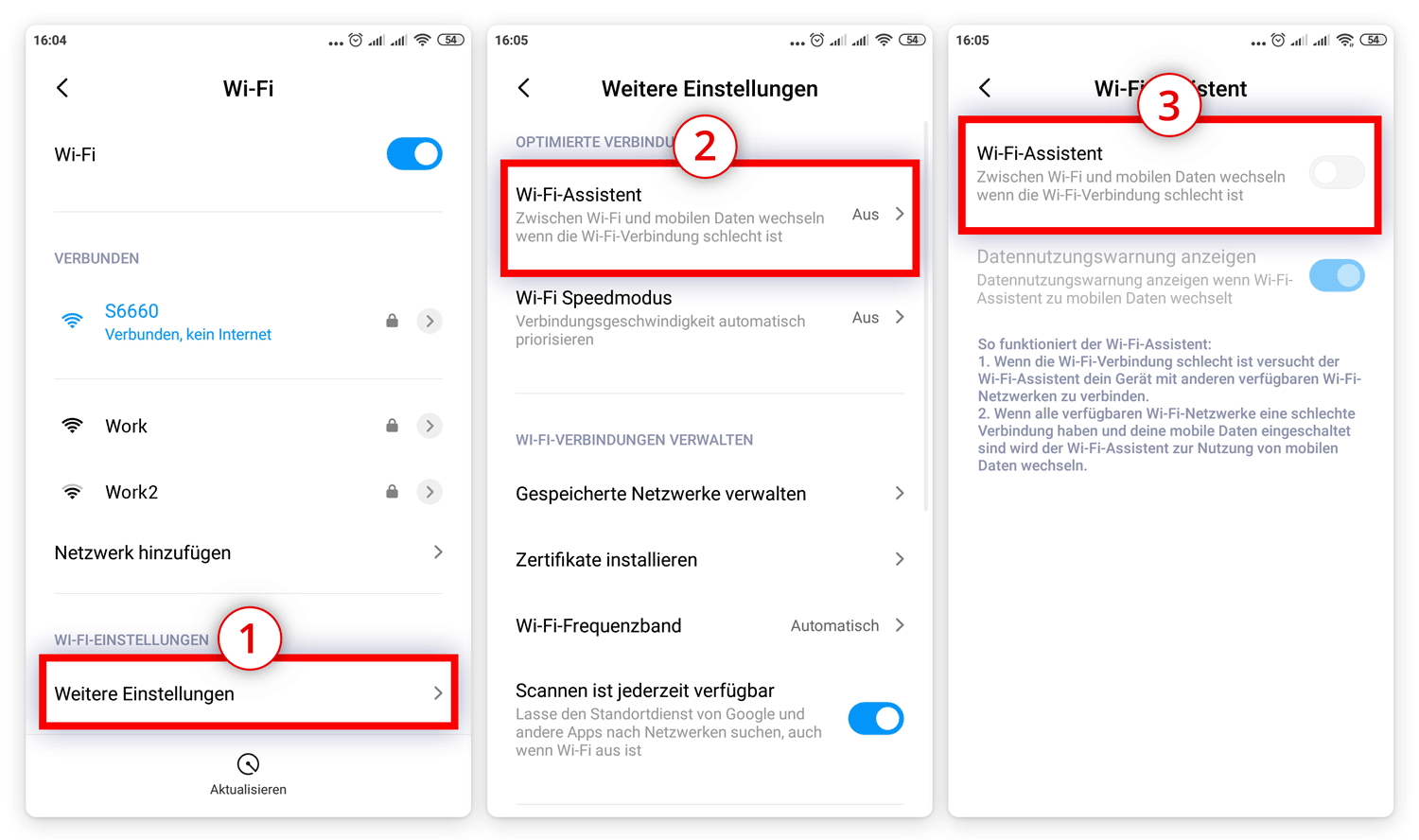
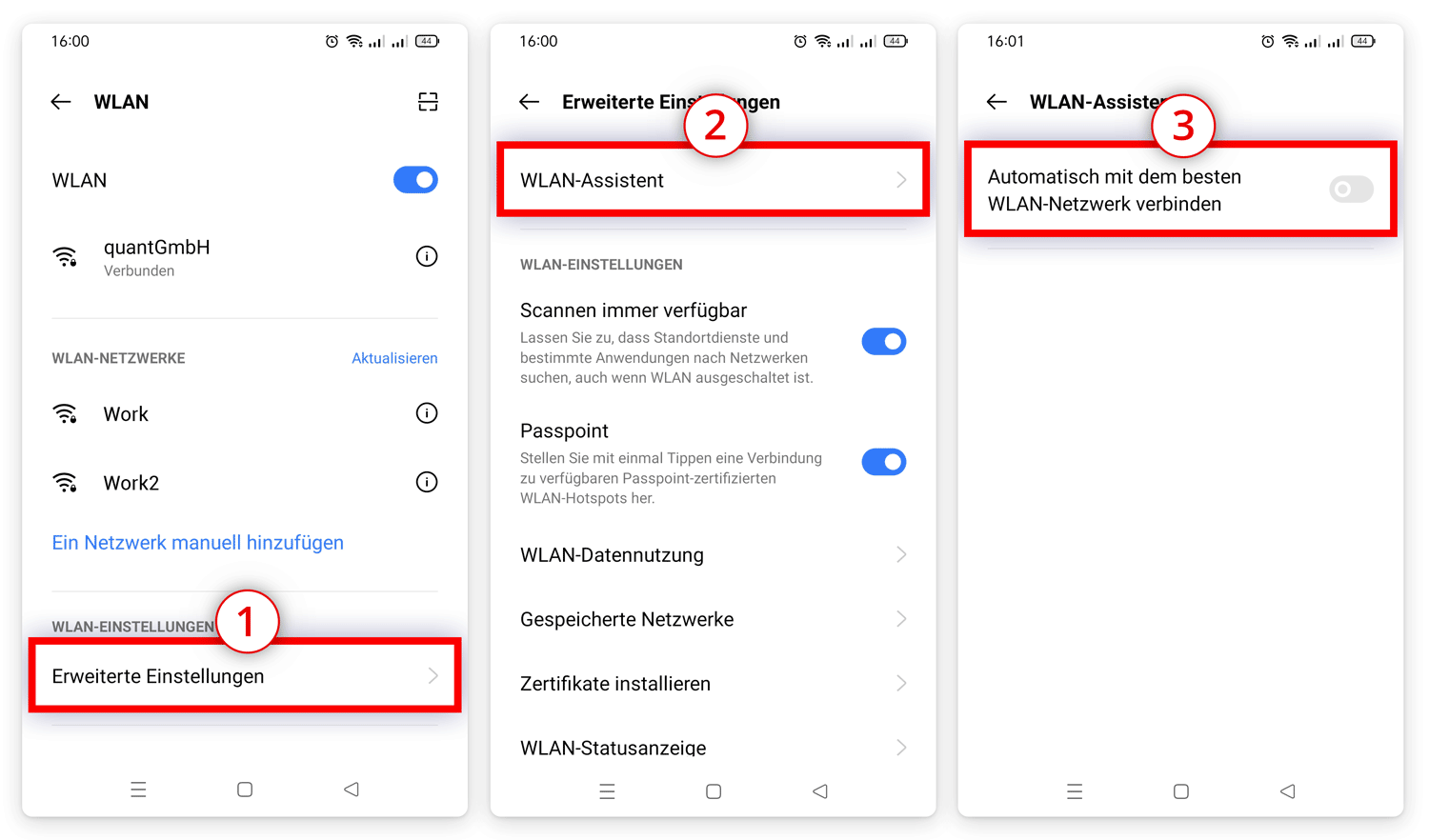
Wenn Sie eine stabile Wi-Fi-Verbindung zum ScanDoc-Scanner haben, aber das Programm weiterhin die Meldung „Keine Verbindung mit dem Scanner“ anzeigt, schalten Sie das mobile Internet aus, damit nur das Wi-Fi-Netzwerk von allen Netzwerken eingeschaltet bleibt.